重庆电大在线新平台使用说明
- 格式:doc
- 大小:179.00 KB
- 文档页数:2

中央电大、新疆电大、博州电大登录三级平台操作步骤各位学员请务必安装“学习行为统计系统”,登录中央电大、新疆电大、博州电大三级平台学习,否则不进行学习统计。
第一步:打开IE浏览器,登录新疆电大网站第二步:点击“行为统计系统”第三步:点击“客户端下载”第四步:点击“下载”。
第五步:点击“保存”。
双击“xjdd_toolbar”双击安装。
然后打开IE浏览器。
第七步:点击“电大导航“点击“电大在线“点击“学号登陆“,用户名是学号,密码是出生年月日,如果是军人密码是123456在这里可以点击“中央电大“,”新疆电大“,”博州电大“只有使用电大导航才能记录你的学习时间、发帖次数。
登录新疆电大点击“我的主页”,点击“学习过程统计”可以看到你在三级平台上的学习情况(一)三级平台登录1、点击“电大导航”,选择“新疆电大”,点击“电大在线”。
点击“学号登录”登录用户名为:学员学号登录密码为:出生年月日8位数按照专业课程进行学习,新疆电大网上学习行为记录系统为学生网上学习提供了方便的导航菜单、直接登陆平台按钮等。
它不仅能够记录在新疆电大网上学习的详细情况,同时也记录在中央电大和本校在线平台的学习情况。
新疆电大网站主要针对省开课程学习。
2、点击“电大导航”,选择“中央电大”,点击“电大在线”。
点击“学号登录”登录用户名为:学员学号登录密码为:出生年月日8位数按照提示要求,进行用户信息填写。
中央电大主要针对必修课程的学习。
3、点击“电大导航”,选择“地州电大”,点击“博州电大”登录用户名为:学员学号登录密码为:出生年月日8位数博州电大平台的学习(1)浏览博州电大网上资源(2)开始网上选课(3)教案辅导:一体化设计浏览(4)网上期中试卷(5)形成性作业问题(6)讨论区内容:公开讨论区、课程讨论区区别及发帖要求(7)学习行为管理浏览博州电大网上资源打开博州电大主页面: 进行主页面认识,尤其是公告通知、教务教案、考务工作、学生信息、有声图书、软件下载、考试平台栏目第一步骤:点击“学生工作”栏中的花名册:查找个人学号,用于第三步骤的用户登录。
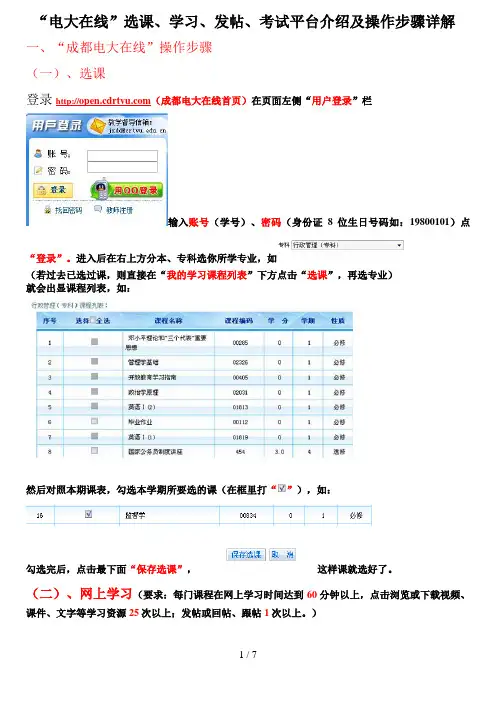
“电大在线”选课、学习、发帖、考试平台介绍及操作步骤详解一、“成都电大在线”操作步骤(一)、选课登录(成都电大在线首页)在页面左侧“用户登录”栏输入账号(学号)、密码(身份证8位生日号码如:19800101)点“登录”。
进入后在右上方分本、专科选你所学专业,如(若过去已选过课,则直接在“我的学习课程列表”下方点击“选课”,再选专业)就会出显课程列表,如:然后对照本期课表,勾选本学期所要选的课(在框里打“”),如:勾选完后,点击最下面“保存选课”,这样课就选好了。
(二)、网上学习(要求:每门课程在网上学习时间达到60分钟以上,点击浏览或下载视频、课件、文字等学习资源25次以上;发帖或回帖、跟帖1次以上。
)点击“我的学习课程”,左下方会出显示“我的课程列表”,点击你要学习的课程,如:即进入该课程的课程学习页面:这些就是所需学习的内容,点击这些内容进行学习即可。
【特别注意:1、进入课程学习页面后系统便开始自动计录你的学习活动(包括在线学习时间、点击浏览和下载学习资源的次数等),但是,如1小时内无学习活动(点击浏览或下载学习资源),系统将自动退出,且不计录学习时间;2、点击打开一个学习资源后必须停留5分钟以上才能继续打开第二个资源,每次学习活动最多只能同时打开三个学习资源。
每个学习资源打开后的停留时间不能超过60分钟,且文字类学习资源打开后30分钟无动作(鼠标移动、翻动页面等)或视频类资源播放完后30分钟不关闭的系统都将视其学习活动无效,不予记录;3、在完成某项内容学习后,点击下面的“关闭页面”,可继续点击打开其他内容学习;4、在退出课程学习页面时一定要从该页面右上的“退出系统”退出,不能直接关闭课程学习页面,否则你的学习活动也将不被记录】(三)、发帖、回帖、跟帖(要求:每门课程1次以上)1.发帖:学员可根据需要在多个“论坛”发帖(亦可回帖、跟帖)(1)、在课程论坛发帖:【特别注意:所发帖子必须为有效帖!即:帖子内容必须与该门课程学习的内容、方法等有关:如学习中的问题、体会、感悟、学习方法交流以及实时导学签到等。
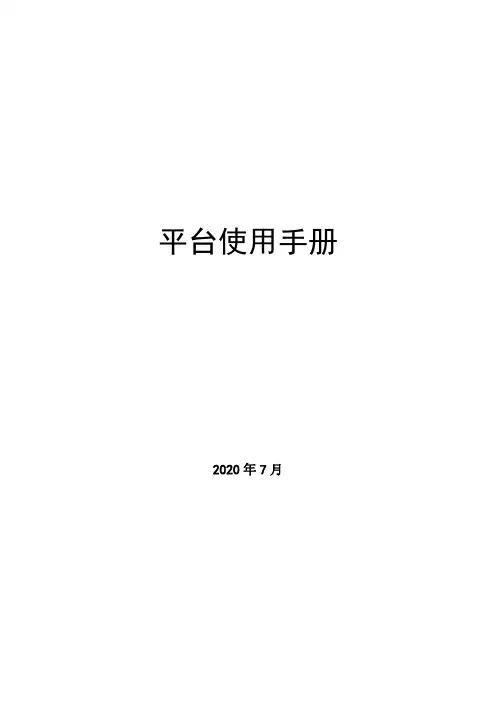
平台使用手册2020年7月目录1.文档概述 (1)1.1.编写目的 (1)1.2.浏览器推荐 (1)2.操作说明 (1)2.1.平台注册 (2)2.2.平台登录 (3)2.3.选课——课程中心 (4)2.4.选班——网络班级 (8)2.5.个人中心——学习 (11)2.5.1.我的课程 (11)2.5.2.我的网络班级 (13)2.5.3.课程在线学习 (15)2.5.4.我的证书 (26)2.5.5.调查问卷 (27)2.6.个人中心——动态 (28)2.7.个人中心——消息 (29)2.7.1.通知公告 (29)2.8.个人设置 (30)2.8.1.个人基本信息修改 (30)2.8.2.更换头像 (31)2.8.3.密码修改 (32)1.文档概述1.1.编写目的本手册旨在为国家卫生健康委干部培训中心远程教育培训平台学员提供关于系统的使用说明和注意事项,以使各位学员可以更高效、安全的在平台中进行操作及查询等。
1.2.浏览器推荐为了能更好的访问平台,建议您使用谷歌浏览器、360浏览器极速模式、极速浏览器极速模板等谷歌内核浏览器。
2.操作说明学员在浏览器下输入地址:/cms/,即可打开网站门户页面。
通过该门户系统可以查看管理员发布的新闻公告、培训通知等内容。
同时还可以通过门户系统查看报名管理员推荐的课程资源以及培训班级资源等。
除此之外,还可以在该门户页面中登录到学员工作室,进行在线课程学习,交流互动,如果没有相应账号可以通过点击“注册”按钮,在线立即完成账号注册,账号注册无须管理员审核。
2.1.平台注册点击门户页面的上方的注册按钮,进入到以下注册页面。
根据页面提示输入相应内容,点击注册。
注册成功后,无须管理员审核直接生效。
点击登录,输入用户名密码进行登录操作即可。
2.2.平台登录在用户登录区内输入用户名、密码、验证码,点击登录按钮,即可完成登录操作,登录后显示该学员报名的课程、班级数据,点击“进入个人中心”可跳转到个人工作室。

目录:前语 (1)一、各个网站选课时需选择的科目 (2)二、各个网站学习平台的登录方法 (2)三、在各个网站选课的操作步骤1、涪陵电大网站选课操作步骤 (2)2、重庆电大网站选课操作步骤 (3)3、中央电大网站选课操作步骤 (4)四、在各个网站需要完成的学习任务 (6)五、进入中央电大网站作业( 形成性考核) 的界面的操作 (6)前语:班主任的工作不只是管理我们一个班, 还有其它班和其它工作, 时间不充裕, 如果未能及时在网上给予消息回复或未接听电话( 首先拨打: , 备用号码: ) , 请理解并给予谅解, 谢谢大家!本周六上午( 10月22号) 英语II( 1) , 任课老师会详细讲述在网上做作业的步骤, 并详细解答同学们的疑问, 因此请大家务必前来上课! ! !一、各个网站选课时需选择的科目:在涪陵电大在线网站、重庆电大在线网站选课, 选择本学期开设的课程开放教育学习指南、西方经济学、英语II( 1) 、组织行为学!在中央电大网站选课只选本学期的三门试点课程: 开放教育学习指南、西方经济学、英语II( 1) 。
其它的课程强烈建议都不选!等西方经济学的课本到位后, 我班将另行邀请老师另开课为大家讲解网上试点课程作业完成的操作步骤与技巧, 并安排大家当场在老师的指导下完成个别作业任务, 到时另行通知, 也请各位同学务必前来听课学习! ! !二、各个网站学习平台的登录方法:进入涪陵电大的网站首页, 在”电大在线导航”里点击需要登录网站的链接, 如下所示。
三、在各个网站选课的操作步骤:涪陵电大网站选课操作步骤输入学号和密码, 点击”进入”登陆。
跳转新的页面后, 在新的页面点击”开始”, 如下图。
在新的页面, 点击”13位学号学生选择教学计划”, 如图。
跳转新的页面后, 点击”11秋工商管理本科”开始选课, 如下图。
( 选择”11秋工商管理本科”或”工商管理本科”都得行。
)重庆电大网站选课操作步骤:输入学号和密码( 身份证号上出生年月的八位数字) 登陆进去后, 点击页面左上方的”选课”按钮, 如图:然后务必在这里先选择自己的专业, 如下图, 之后再选择相应的课程。
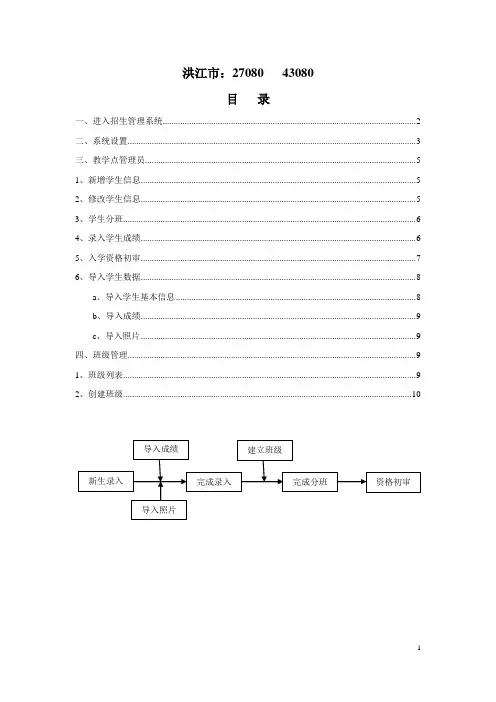
洪江市:27080 43080目录一、进入招生管理系统 (2)二、系统设置 (3)三、教学点管理员 (5)1、新增学生信息 (5)2、修改学生信息 (5)3、学生分班 (6)4、录入学生成绩 (6)5、入学资格初审 (7)6、导入学生数据 (8)a、导入学生基本信息 (8)b、导入成绩 (9)c、导入照片 (9)四、班级管理 (9)1、班级列表 (9)2、创建班级 (10)一、进入招生管理系统在网络连接正常的情况下,启动浏览器(最好使用IE浏览器),在地址栏中输入以下地址:/Admin/Login.aspx,显示国家开放大学招生管理系统登录页面,如图1-1所示:图1-1输入用户名和密码,点击登录按钮,成功进入招生系统主页面,如图1-2所示:图1-2页面左边是功能区:包括系统设置、个人信息维护、教学点管理员(包含基础数据管理、专业管理、招生计划管理)等。
二、系统设置本栏目主要是创建用户、编辑、查询信息的设置本院校用户管理此功能可以查询、编辑本教学点用户,并对用户进行权限设置,如图2-1所示:图2-1单击页面中的创建按钮进行新用户的创建,用户名需验证后方能使用,登陆名称后必须是英文字母。
在下图中输入登录名、密码以及其他基本信息,如图2-2所示:图2-2点击下一步按钮后,根据用户业务需求,选择相应的权限,勾选复选框,点击保存即可完成新用户的创建,如图2-3所示:点击图2-1中的详细信息按钮,可以对该用户做是否启用的设置,如图2-4所示,如果选择“禁用”,则该用户名和密码不能登录系统。
图2-4三、教学点管理员报名学生管理1、新增学生信息点击页面左侧新增学生信息按钮,可以为教学点已经开设的专业随时新增报名学生。
注意:同一个招生批次下,一个身份证号只能被一个学生使用;只有已经开设的专业可以新增学生信息,已批复的新增专业可以新增学生信息;只有基本信息填完后才能上传照片、分班、录入成绩;上传照片文件以身份证命名,文件格式为jpg文件,照片文件须大小小于或等于40K,系统自动保存为150*210尺寸,如图4-4-1所示图4-4-1※注:本科层次的专业学生的原学历层次、原毕业学校、毕业时间、原学历所学专业、原学历毕业证书编号必须与其毕业证书上一至;原学科、原学科门类必须选好,如与报读专业不一至,将有补修课。
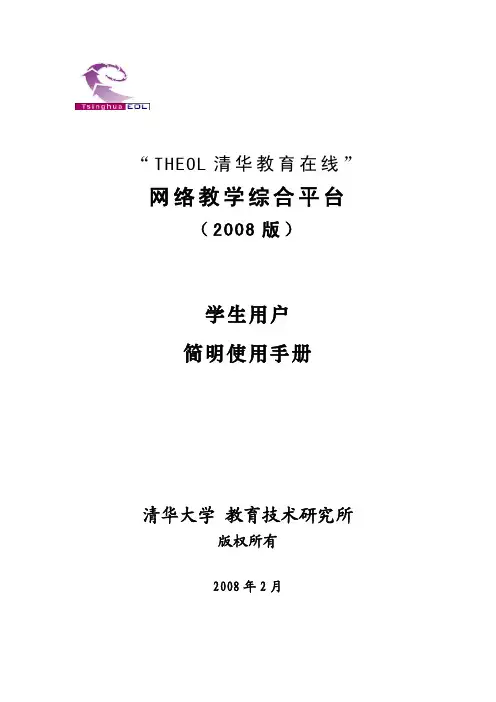
“THEOL清华教育在线”网络教学综合平台(2008版)学生用户简明使用手册清华大学 教育技术研究所版权所有2008年2月网络教学综合平台的用户包括系统管理员、院系管理员、专业管理员、评审专家、教师和学生。
在各用户正式使用网络教学综合平台之前,需要由管理员完成系统基本数据的录入和设置工作。
以学生身份登录系统后,在页面上方列出了五个导航栏,分别是:“学生首页”、“课程教学”、“课程展示”、“精品课程”和“问卷调查”。
同时,在页面上方提供了“首页”、“帮助”和“退出”功能图标。
点击图标,您可以在不退出系统的情况下返回系统首页;点击图标,您可以查看当前操作页面的相关提示信息。
第一部分:学生首页学生首页主要为学生用户提供了“申请选课”以及“通知公告”、“教学信息”、“日程安排”、“教学邮箱”、“教学博客”等常用功能。
一、申请选课学生可以向课程主讲教师提交选课申请,选课申请由主讲教师进行审批,审批通过后,您可以成为该课程的选课学生。
具体操作方法是:以学生身份登录系统后,点击页面上方导航栏中的“学生首页”,进入学生首页。
点击左侧栏目“申请选课”,进入申请选课页面,申请选课页面给出了系统所有注册课程列表。
在课程列表中,点击需要选修课程所对应的“申请加入”一列中的按钮,系统会自动将选课申请提交至相应课程的主讲教师,由课程主讲教师进行审批。
审批通过后,您将成为该课程的选课学生。
二、通知公告以学生身份登录系统后,点击页面上方导航栏中的“学生首页”,进入学生首页。
点击左侧栏目“通知公告”,您可以查看管理员向学生发布的通知公告。
三、日程安排以学生身份登录系统后,点击页面上方导航栏中的“学生首页”,进入学生首页。
点击左侧栏目“日程安排”,您可以管理并查看与自己相关的事件或任务。
以学生身份登录系统后,点击页面上方导航栏中的“学生首页”,进入学生首页。
点击左侧栏目“教学邮箱”,您可以收、发系统内部邮件。
五、教学博客以学生身份登录系统后,点击页面上方导航栏中的“学生首页”,进入学生首页。
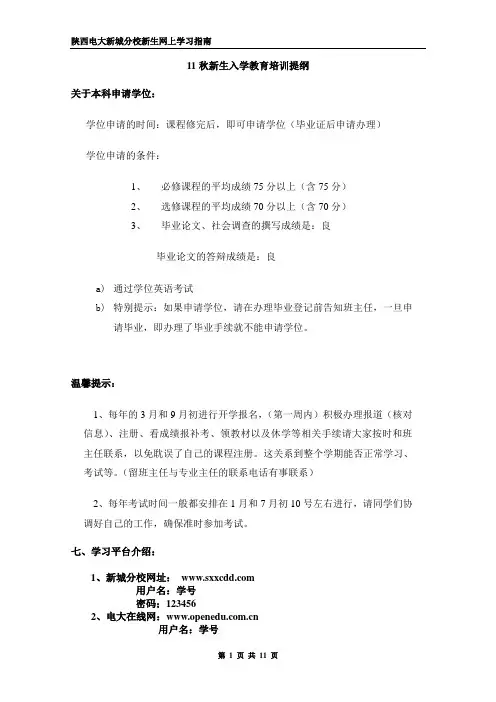
11秋新生入学教育培训提纲关于本科申请学位:学位申请的时间:课程修完后,即可申请学位(毕业证后申请办理)学位申请的条件:1、必修课程的平均成绩75分以上(含75分)2、选修课程的平均成绩70分以上(含70分)3、毕业论文、社会调查的撰写成绩是:良毕业论文的答辩成绩是:良a)通过学位英语考试b)特别提示:如果申请学位,请在办理毕业登记前告知班主任,一旦申请毕业,即办理了毕业手续就不能申请学位。
温馨提示:1、每年的3月和9月初进行开学报名,(第一周内)积极办理报道(核对信息)、注册、看成绩报补考、领教材以及休学等相关手续请大家按时和班主任联系,以免耽误了自己的课程注册。
这关系到整个学期能否正常学习、考试等。
(留班主任与专业主任的联系电话有事联系)2、每年考试时间一般都安排在1月和7月初10号左右进行,请同学们协调好自己的工作,确保准时参加考试。
七、学习平台介绍:1、新城分校网址:用户名:学号密码;1234562、电大在线网:用户名:学号密码:出生年月日8位3、陕西电大网址用户名:学号密码:出生年月日8位陕西电大新城分校新生网上学习指南一、新城分校网站简介新城电大网站网址:,学校网站界面如下:图1 陕西电大新城分校网站主页学校网站主要的功能包括:1.教学平台教学平台是学生参加电大学习的有效途径之一,了解学校教学平台的功能和基本操作流程是参加电大学习应掌握的基本技能。
教学平台中给每个学生分配了用户名和密码,用户名为学生本人的学号,密码为123456,学生登陆后应该先选择按13位学号选课,再选择入学年度的教学计划,再选择课程。
然后学生可以在学校学习平台浏览和下载网上学习资源包括:课程设计方案、章节重难点、往届考试题、作业答案、课程复习资料等;在线参加网上小组活动、实时答疑、师生之间的交流等。
2. 个人信息查询成绩查询:学生期末考试后1个月左右,可以登陆学校网站查询考试成绩:知道自己学习考试的情况,以便在开学初报到时候进行课程注册,以免遗漏课程补考机会;学生个人查询成绩流程1、点击进入陕西电大新城分校网址(/),在网页左中间点击“成绩查询”。

重庆大学网上缴费平台(缴费用户)使用手册目录缴费平台系统介绍 (3)1.系统登陆............. .. (3)1.1. 登录与注册 (3)2.费用支付操作 (4)2.1. 费用支付 (4)2.2. 缴费历史查询 (8)3.系统维护............. .. (9)3.1. 修改个人信息 (9)3.2. 修改密码 (9)4.银行卡网上支付注意事项 (10)缴费平台系统介绍1. 系统登陆1.1. 登陆与注册打开IE,输入网址(),即可进入支付平台登录页面。
系统登陆界面如图1-1所示。
图1-1 系统登陆界面在图1-1 系统登陆界面中,输入相应的用户名和密码点击按钮,如果用户名和密码正确便可登录进入缴费平台系统。
学校教职工登陆的用户名和密码与登陆财务处高级查询平台是用户名和密码一致,在校学生登陆的用户名和初始密码均为学号。
对于校外新用户,必须点击按钮,进入注册界面如图1-2所示。
在注册界面中,输入注册信息点击按钮,完成注册后才能登陆。
(注:红色星号所标注的输入项为必填项)。
若发票需要开具单位的,必须填列单位一项。
校外人员是否需要注册详见具体缴费通知。
图1-2 系统注册界面如若需要帮助,请点击下载“重庆大学缴费平台使用手册”。
2. 费用支付操作2.1. 费用支付登录进入缴费平台系统后,进入如图2-1 所示的系统使用界面。
在此界面的右上角,有“注销”、“退出”按钮。
其中,点击退出系统进入图1-1 系统登陆界面;点击直接退出该系统,并关闭该网页。
2-1 系统使用界面在功能菜单下的“费用项列表”中列出了该用户应缴纳的所有费用项。
其中包含:等信息。
点击每一个标题,“费用项列表”都会按照该标题重新排序。
本系统支持部分缴费,可在下(颜色表示为浅黄色)直接编辑要缴纳的金额,当不为0时下输入的金额不能小于的金额,否则会弹出提示如图2-2所示。
2-2 支付金额过小提示如果输入的金额超过了下的金额,则系统弹出提示如图2-3 所示。

大学生在线学校平台使用说明一、大学生在线学校平台简介学校平台为全国各高校提供统一的资讯平台、管理平台、资源平台、展示平台。
实名认证机制已认证:由校方管理人员、院系管理人员添加的教师、辅导员、学生默认为认证会员。
待认证:通过首页注册的会员初始状态为待认证,需要进行实名审核后成为认证会员。
实名会员方能正常使用网站提供的各项功能。
分级管理机制校方管理员首先由校方创建院系,添加及指定各院系管理人员。
院系管理员各院系管理员添加、审核本院系的教师、辅导员,并创建本院系班级、指定各班级管理人员(辅导员)。
辅导员(班级管理员)辅导员(班级管理员)创建、管理其负责的班级和学生。
学生二、管理平台院系管理员帐号在页面登录,登录成功后系统自动校验用户身份,在我的空间右上方出现“院系平台”、“辅导员平台”的按钮。
辅导员帐号在页面登录,登录成功后系统自动校验用户身份,在我的空间右上方出现“辅导员平台”的按钮。
1. 院系平台入口院系平台导航菜单院系管理如下图所示列出了当前用户负责管理的各院系列表。
院系管理包括:院系简介浏览、校园风采、名师专栏、教师管理、班级管理、院系相册、资源中心、资讯中心。
院系资料维护点击“院系管理”下方的列表中的一个院系,红色框选中的为当前院系,导航中的“院系简介”,可以编辑院系的基本信息。
教师管理院系管理员可以添加、查询、编辑当前学院的教师。
添加教师:正确填写上表,按“提交”后系统将自动生成20位随机的“登录名”,初始密码为“888888”,教师登录后可自行修改登录名及密码。
注:由院系管理员添加的教师默认为实名认证会员。
打印帐号:打印院系管理员统一添加且尚未启用的教师帐号,院系管理员可以将帐号下发给教师。
密码重置:教师帐号或密码忘记,可以通过院系管理员为其进行帐号查找及密码重置操作。
帐号认证:院系管理员可以将处于待认证的教师批量进行“通过认证”、“不通过认证”的操作。
班级管理院系管理员在这里可以查看本院系辅导员所创建的所有班级,当班级辅导员发生改变时,可以选择一个班级,指派新的管理员。
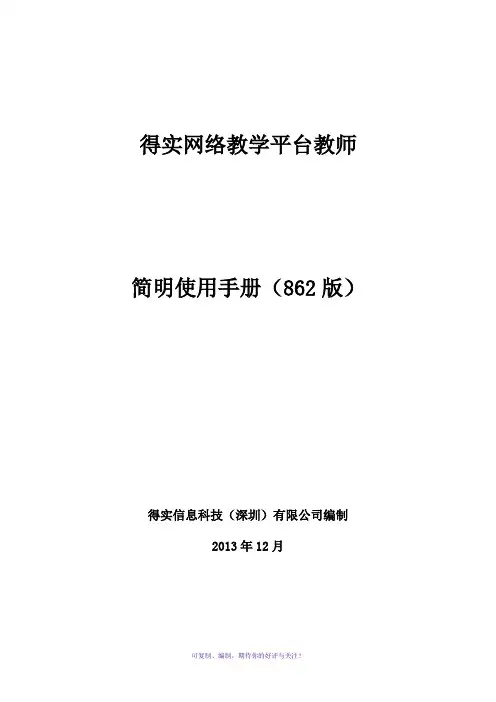
得实网络教学平台教师简明使用手册(862版)得实信息科技(深圳)有限公司编制2013年12月目录用户登录 (3)插件安装 (4)网络课程的建设 (5)第一步:编辑课程信息 (5)第二步:上传课程资源 (5)第三步:编辑课程结构和内容 (7)第四步:设置导航栏目 (9)第五步:设置作业与考试 (10)第六步:交流互动设计 (12)网络课程的应用 (14)开展网络教学 (14)第一步:发布管理 (15)第二步:页面设置(美化) (15)第三步:教学管理 (19)第四步:教学统计 (20)用户登录打开浏览器(建议使用IE浏览器),输入平台网址看到类似如下界面,用户首先进行登录。
点击“请登录”,在弹出的页面中输入用户名和密码:登录后进入如下页面:再点击“个人中心”进入个人中心首页,如下图:插件安装第一次在本机使用平台时,需要安装插件。
在数字化学习门户首页上点击红色圈内小图标,如下图:会弹出插件的界面,如下图:这个时候我们需要在点击“立即下载”按钮后,关闭所有浏览器窗口,点击“运行”执行安装(也可直接下载保存在本地,关闭所有浏览器窗口后进行安装)。
安装结束后,重新打开IE,并登录平台。
如安装不成功可点击查看“安装提示”和“常见问题”。
网络课程的建设第一步:编辑课程信息点击“我建设的课程”,然后再点击“创建内部课程”,即可进入编辑课程信息界面。
注意:第一步操作只需完善四个基本内容(所属机构、课程标题、学分、课程简介)即可。
第二步:上传课程资源先回到个人中心首页,点击“我建设的课程”,找到刚才所创建的课程,再点击“管理”进入课程建设后台。
在课程后台界面点击“课程资源管理”,再点击“课程资源目录管理”,如下图:最后添加对应的子目录,可点击“添加子目录”,如下图:然后点击“重命名”即可写入自定义目录,如下图:再点击“返回”,返回到课程资源管理界面,然后再点击“上传资源”,即可上传资源:注意:“课程资源管理”中存放的资源主要为课堂辅助资源,添加子目录是为了把相关资源分类呈现,使之一目了然,上传资源时需要注意选择对应的“资源目录”和“资源类型”,“关键字”和“资源描述”需完善,支持批量上传资源。
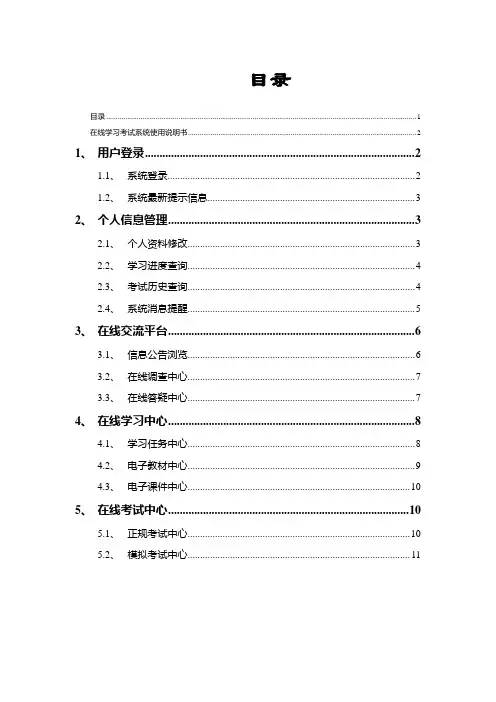
目录目录 (1)在线学习考试系统使用说明书 (2)1、用户登录 (2)1.1、系统登录 (2)1.2、系统最新提示信息 (3)2、个人信息管理 (3)2.1、个人资料修改 (3)2.2、学习进度查询 (4)2.3、考试历史查询 (4)2.4、系统消息提醒 (5)3、在线交流平台 (6)3.1、信息公告浏览 (6)3.2、在线调查中心 (7)3.3、在线答疑中心 (7)4、在线学习中心 (8)4.1、学习任务中心 (8)4.2、电子教材中心 (9)4.3、电子课件中心 (10)5、在线考试中心 (10)5.1、正规考试中心 (10)5.2、模拟考试中心 (11)在线学习考试系统使用说明书1、用户登录1.1、系统登录在IE浏览器的地址栏中输入本系统所在的服务器地址,确定后将出现系统登录界面。
1、输入“帐号”和“密码”点击“登录”按钮即可进入系统的主界面:点击“登陆”按钮即可进入系统主界面,界面如下图所示:最新考试试卷最新学习任务最新电子书籍最新电子课件公告信息中心在线调查中心功能菜单说明:左侧为系统的功能菜单栏,右侧是功能菜单具体的操作区域。
1.2、系统最新提示信息进入后考生应首先关注系统消息提示,点击界面上方系统信息提示栏,获取相应的考试消息和学习任务安排,如下图所示:2、个人信息管理2.1、个人资料修改点击左边的个人信息管理栏目下的“个人资料修改”,在其右侧显示了个人资料修改相应的操作,其操作界面如下:2.2、学习进度查询点击左边的个人信息管理栏目下的“学习进度查询”,在其右侧显示了学习任务进度表,可查看相应的学习进度情况,其操作界面如下:2.3、考试历史查询点击左边的个人信息管理栏目下的“考试历史查询”,在其右侧显示了考试历史查询相应的操作,其操作界面如下:考生可以通过此栏目查询自己的历史考试情况,包括考试名称、考试开始时间、结束时间、考试得分和考试状态。
点击考试名称可以查看具体考卷,如点击“2009年4月考试”可查看此试卷,如下图所示:2.4、系统消息提醒点击左边的个人信息管理栏目下的“系统消息提醒”,在其右侧显示了系统消息提醒相应的操作,其操作界面如下:1、查询系统提醒信息:系统提醒信息可根据“信息标题”或“信息来源”进行关键字的模糊查询,点击“查询”按钮,在下面的“系统信息提醒列表”里将会显示符合查询条件的提醒信息。
一、网上作业说明:
1、打开网上作业网址:/fes3/Default.aspx
进入中央形成性测评系统
2、用户名:自己的学号、密码:自己8位数生日进行登录进去看见自己的作业。
3、点作业开始就可以做作业了。
二、上网课登陆方法说明:
1、进入网址:/
2、登录教学平台:用户名是自己的学号、密码自己的8位数生日出现下列页面
3、点开始选课出现下面页面:
4、在13位学号学生2013年教学计划里面选择你读的专业,如;13秋会计学。
选本学期你要学的课,就是你领到的书本
5、在下面页面的右上角,点击课程讨论区,
6点击课程讨论区后,进入课程论坛去了贴
注意:登陆学习,是指你在这里面阅读学习资料,发帖是指你在课程讨论区就自己不懂的问题,向老师提问,或交流学习心得,上网课也在此。
三、英语作业光盘下载、重庆电大答疑室、重庆电大在线学习登录
方法。
1、请大家登录:/进入学习通道
学习通道里面有:网上作业网址、重庆电大在线教学平台、重庆电大答疑室的网址,直接点开就可以进入平台。
用户名:自己的学号,密码:自己的8位数生日,特别提醒:进重庆电大答疑室要先进行注册,注册时要填个用户简介,请填写开院会计学专业和金融学专业。
学工网络系统使用手册(学生版)目录1登录 (II)2 个人信息维护 ........................................................................................................................................................ I V3 家庭成员信息 ........................................................................................................................................................ I V4 学院通知 (V)5 奖助学金 (V)6 档案信息 ................................................................................................................................................................ V I7 辅导员测评 (VII)8 关注对象 (VIII)9 综合测评 (VIII)10注意事项 ............................................................................................................................................................... I X学工网络管理系统学生使用手册非常感谢各位同学使用学工网络管理信息系统(以下简称学工系统),请将您在使用过程中的建议和意见发送至jw@。
国家开放大学学习平台教师使用手册文件标识国家开放大学学习平台用户使用手册当前版本版本v1.0撰写完成日期版本历史1.国家开放大学学习平台 ...................................................................................... 错误!未定义书签。
2.进入课程网站...................................................................................................... 错误!未定义书签。
3.主题风格设置 (5)4.首页设置 (7)4.1 设置首页 (7)4.2 板块设置 (8)5.用户与角色 (10)5.1、创建单个用户 (10)5.2、批量上传用户 (12)5.3、角色与权限 (13)5.4、用户资料修改 (15)6.课程与分类.......................................................................................................... 错误!未定义书签。
6.1 创建分类....................................................................................................... 错误!未定义书签。
6.2 创建课程..................................................................................................... 错误!未定义书签。
76.3 分组教学 (23)6.4 课程的备份与恢复 ....................................................................................错误!未定义书签。
电⼦科技⼤学平台使⽤⼿册⽬录1进⼊学⽣管理平台 (1)1.1配置浏览器 (1)1.2登陆学⽣管理平台 (3)2学⽣管理平台使⽤指导 (4)2.1修改密码 (4)2.2微博互动 (5)2.3微信互动 (5)2.4查看信息 (7)2.5在线课程学习 (7)2.5.1进⼊在线课程学习 (7)2.5.2开始学习 (8)2.5.3答疑中⼼ (9)2.5.4学习⼩组 (10)2.5.5作业提交 (11)2.5.6课程评价 (12)2.5.7课程论坛 (13)2.6资料下载 (13)2.7查看成绩 (14)3实时答疑 (16)3.1安装客户端 (16)3.2参与实时答疑课堂 (16)3.3会议系统常见问题 (18)4帮助 (19)4.1如何获取帮助 (19)4.2常见问题 (19)5学习平台管理暂⾏办法 (21)1进⼊学⽣管理平台学⽣管理平台是基于Web技术的在线管理和应⽤系统,因此使⽤者必须能够熟练使⽤浏览器,我们建议您使⽤IE8内核的浏览器,如360极速浏览器(兼容模式)等。
1.1配置浏览器以微软Windows操作系统、Internet Explorer(后简称IE)浏览器为例,配置浏览器步骤如下:步骤1 登陆Windows操作系统,双击桌⾯上的IE浏览器图标,如图 1-1所⽰。
步骤2 在弹出的IE浏览器界⾯顶部菜单栏中,单击“⼯具> Internet 选项”,弹出“Internet 选项”对话框,如图 1-2 设置可信站点所⽰。
在“安全”页签,单击“可信站点> 站点(S)”。
图 1-2 设置可信站点步骤3 在弹出的对话框中,输⼊学⽣管理平台⽹址“https:///doc/a2300854366baf1ffc4ffe4733687e21ae45ff38.html ”,如图1-3所⽰,单击“添加(A)”。
添加完成后,单击“关闭(C)”,并单击图 1-2设置可信站点中的“确定”按钮。
图 1-3 添加学⽣管理平台地址1.2登陆学⽣管理平台完成浏览器配置后,即可登陆学⽣管理平台,操作步骤如下。
第一部分:中央电大学习平台的注册登录和使用⑴中央电大学习平台的网址是。
中央电大学习平台提供的是相关专业必修课的教学自学参考资料。
⑵打开中央电大学习平台的页面后,在页面上方的登陆框中,选择“学号登录”,然后输入你的13位学号,例如0937101212345,初始默认密码为你的8位出生年月日,例如19860214。
如图1所示。
如果你是第一次登陆,系统可能询问你是否是首次登陆,如果是的话,则需要核对你的信息并且填写电子邮箱和你的手机号,请按照下列步骤提示进行操作:图1:中央电大平台登录界面2-1 在登录选项中,请选择用学号登录。
输入你的学号和密码,如下图所示:2-2 如果你是第一次登录,请单击选项框中的“否”,然后单击“确定”,如下图所示2-3 请根据提示操作,如果是第一次登录,从未注册过用户名,请单击“确定”,如下图所示:2-4 请根据提示,完成信息核对和用户激活操作,如下图所示⑶登录后界面如图2所示,如果你还没有选课,则单击点击页面上方“我的课程”,进行选课。
图2:登录后的界面⑷选择教学计划。
请注意,在“教学计划年份”中一定要正确选择自己入学的年份。
例如你是2011年入学,那么就在教学计划年份中选择2011,然后再选择自己的入学季节和专业。
如果你是当年春季入学,请选择对应的春季计划,例如2011春行政管理。
如果你是当年秋季入学,请选择对应的秋季计划,例如2009秋行政管理。
如图3所示:图3:专业选择⑸进行课程选择。
如图4所示,请在相关课程前面的选项框中勾选对号,课程选择完毕后,点击页面下方的“保存选课”。
图4:进行课程选择⑹选课后,在页面右侧的“课程列表”就会出现你所选择的科目,单击科目名称就会进入该课程的学习页面,里面提供了该课程的相关学习辅导资料。
如图5所示,在该图中的课程列表中显示的是选择的两门课程,其中“国民经济核算”显示的是红色,表明目前你正在看该课程的课程资源。
图5:课程列表从图5可以看到中央电大为各个专业的必修课程提供了丰富的课程资源,大家可以充分利用这些资源进行学习。
重庆电大平台学习流程一、进入重庆电大学习平台:1、输入网址:,回车。
2、在“教学平台”后的“在线学习”处单击,进入下一个页面。
3、在“用户名”处输入学号,在“密码”处输入8位生日作为密码,单击“登录”按钮。
进入重庆电大学习平台。
4、这就是重庆电大学习平台的样子。
二、选课:1、单击“选课”按钮。
2、在“请选择专业:本科”后面的下拉菜单按钮处单击,拉出下拉菜单。
3、在出现的下拉菜单中,选择专业。
比如:汉语言文学本科,就选择“汉语言言文学(本科)”。
4、选择本期所学课程:在列出的课程中,选择需要学习的课程,然后在前面的复选框中打上勾。
如果下面的课程被遮住了,往下移动,再进行选择,直到出现选课确认按钮。
5、所有课程都选好后,在最末的地方,出现“保存选课”按钮,单击“保存选课”按钮。
6、选好的课程出现在课程列表中。
如下图。
注意:如果有是第二学期及以后的学期,需要先删除选课,方法是:单击“删除”按钮,出现需要删除的课程,在课程前面都点选打上勾,然后,单击“删除”按钮,则删除了原来的旧课程。
三、注册中央电大学习平台:1、单击“中央电大学习”选项卡,进行注册。
2、首次进入中央电大学习平台,出现这个页面,需要对信息进行输入和确认。
注意:在这个页面中,第一次是选“否”。
3、选“否”后出现的页面。
这时提示“是否进行过新用户注册”,首次进入,继续选“否”。
4、单击“确认”后出现的页面,然后提示“如果您是第一次登录……”,单击“确定”按钮。
5、出现需要核实和补充信息的页面,按要求进行输入,然后按“提交”按钮。
6、单击“提交”按钮后,出现的页面,然后,产生选择教学计划。
如果没有所要找的年度和专业,按下拉流动条,住下查找。
7、比如:2012秋汉语言文学本科,就出现在第44条,需要往下拉,才能看得到。
8、选择好年度和专业后,出现应该学习的中央电大课程,选择本学期应该学习的中央电大课程(注意:只能是选择相关的试点课程,或者“开放教育学习指南”),在课程前面打勾。
重庆电大在线新平台使用说明
一、登陆方法
1、2007年春开始使用新教务系统的学生已经自动注册,用户名为13位的学号,密码位在教务系统注册的8位出生日期(如:19800101),如密码有误请增加或减少生日一天。
2、2007年1月15日之前没有在旧平台上注册的学生的登陆方法
(1)在旧教务系统中的学生,用户名使用统一的14位学号
如果在教务处注册的身份证号码为18位,则密码默认为8位生日(如:19800101)
如果在教务处注册的身份证号码为15位,则密码默认为6位生日(如:800101)
如果在教务处注册的证件为军官证,则密码默认为subedu,登录后请自行修改。
如果无法登陆,请拨打电话68465117。
(2)9位学号转换为14位学号:前面2位年份变为4位,第3位(即1或7)后加512。
如061001234对应为20061512001234。
3、2007年1月15日之前在旧平台上已注册用户使用原来用户名与原来密码或学号与原来密码进行登录。
二、重庆电大在线使用方法
1、打开重庆电大在线平台的方式:在浏览器上直接输入---再点击“在线学习”,或者先打开涪陵电大网站----再点击“重庆电大在线(教学平台)”进入重庆电大在线平台。
2、打开网页后先进行登陆,在图-1的①处选择登陆方式(用户名还是学号),在图-1的②处输入用户名或学号,在图-1③处输入密码。
图-1
3、登陆进入后,第一件事是选择专业如图-2的④处(本科或者专科),当选择好专业后,再选择本期将要学习的课程如图-3,并在图-3的⑤处选择“保存选课”。
图-2
图-3
4、选择好课程后,将进入“我的课程”页面如图-4,页面左边显示本期选择的各门课程,当点击某门课程时,页面右边显示与该课程有关的“课程说明”、“教师介绍”、“教学大纲”、“实施方案”、“教学辅导”、“IP课件”、“直播课堂”、“自检自测”、“平时作业与作业评讲”、“复习指导”。
图-4
5、点击导航条上的“互动社区”,如图-5的⑥将进入课程论坛和公共论坛,课程论坛显示的是本期选择的课程,你可以“发贴”、“回复”、“收藏”等,重庆电大的责任教师将及时回复你的发贴。
图-5
6、点击导航条上的“我的主页”如图-6中的⑦,将进入“我的主页”页面,在此页
面内显示学生的各种信息,并可以修改“个人信息”及
“密码”。
点击图-6的⑧处将进入“学习过程统计”,系
统可以纪录学生的各门课程的“在线时间(分钟)”、“浏
览次数”、“发帖”、“教师答疑”、“参与答疑”等信息,
学校将通过此功能对各班进行检查。
点击图-6的⑨处,
进入“期末考试成绩”查询页面,学生可以方便、及时
的上网查询本期考试成绩。
图-6。